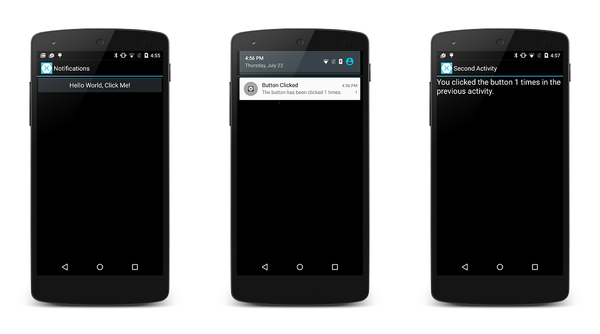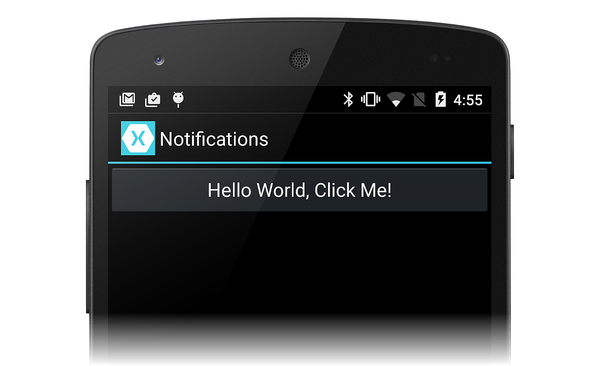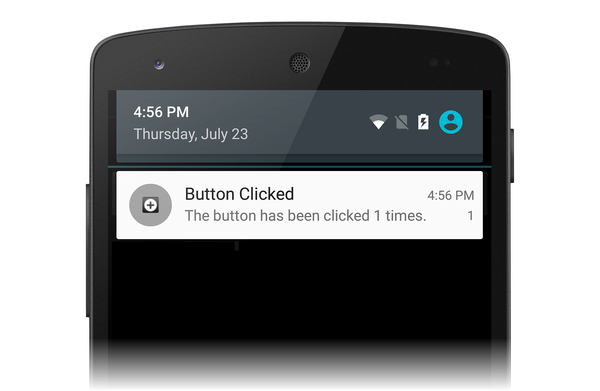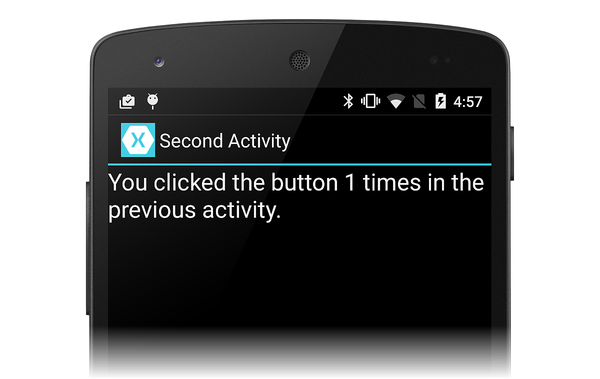Tutorial: Uso de notificaciones locales en Xamarin.Android
En este tutorial se muestra cómo usar notificaciones locales en aplicaciones de Xamarin.Android. Muestra los conceptos básicos de la creación y publicación de una notificación local. Cuando el usuario hace clic en la notificación en el área de notificación, se inicia una segunda actividad.
Información general
En este tutorial, crearemos una aplicación Android que genere una notificación cuando el usuario haga clic en un botón en una actividad. Cuando el usuario hace clic en la notificación, inicia una segunda actividad que muestra el número de veces que el usuario hizo clic en el botón en la primera actividad.
En las capturas de pantalla siguientes se muestran algunos ejemplos de esta aplicación:
Nota:
Esta guía se centra en las API notificationCompat de la biblioteca de soporte técnico de Android. Estas API garantizarán la compatibilidad máxima con versiones anteriores a Android 4.0 (nivel de API 14).
Creación del proyecto
Para empezar, vamos a crear un nuevo proyecto de Android con la plantilla Aplicación de Android . Vamos a llamar a este proyecto LocalNotifications. (Si no está familiarizado con la creación de proyectos de Xamarin.Android, consulte Hello, Android).
Edite los valores o Strings.xml del archivo de recursos para que contenga dos recursos de cadena adicionales que se usarán cuando sea el momento de crear el canal de notificación:
<?xml version="1.0" encoding="utf-8"?>
<resources>
<string name="Hello">Hello World, Click Me!</string>
<string name="ApplicationName">Notifications</string>
<string name="channel_name">Local Notifications</string>
<string name="channel_description">The count from MainActivity.</string>
</resources>
Adición del paquete NuGet Android.Support.V4
En este tutorial, usamos NotificationCompat.Builder para crear nuestra notificación local. Como se explica en Notificaciones locales, debemos incluir la biblioteca de soporte técnico de Android v4 NuGet en nuestro proyecto para usar NotificationCompat.Builder.
A continuación, vamos a editar MainActivity.cs y agreguemos la siguiente using instrucción para que los tipos de Android.Support.V4.App estén disponibles para nuestro código:
using Android.Support.V4.App;
Además, debemos aclarar al compilador que estamos usando la Android.Support.V4.App versión de en lugar de TaskStackBuilder la Android.App versión. Agregue la siguiente using instrucción para resolver cualquier ambigüedad:
using TaskStackBuilder = Android.Support.V4.App.TaskStackBuilder;
Creación del canal de notificación
A continuación, agregue un método a MainActivity que creará un canal de notificación (si es necesario):
void CreateNotificationChannel()
{
if (Build.VERSION.SdkInt < BuildVersionCodes.O)
{
// Notification channels are new in API 26 (and not a part of the
// support library). There is no need to create a notification
// channel on older versions of Android.
return;
}
var name = Resources.GetString(Resource.String.channel_name);
var description = GetString(Resource.String.channel_description);
var channel = new NotificationChannel(CHANNEL_ID, name, NotificationImportance.Default)
{
Description = description
};
var notificationManager = (NotificationManager) GetSystemService(NotificationService);
notificationManager.CreateNotificationChannel(channel);
}
Actualice el OnCreate método para llamar a este nuevo método:
protected override void OnCreate(Bundle bundle)
{
base.OnCreate(bundle);
SetContentView(Resource.Layout.Main);
CreateNotificationChannel();
}
Definición del identificador de notificación
Necesitaremos un identificador único para nuestro canal de notificación y notificación. Vamos a editar MainActivity.cs y agregaremos la siguiente variable de instancia estática a la MainActivity clase :
static readonly int NOTIFICATION_ID = 1000;
static readonly string CHANNEL_ID = "location_notification";
internal static readonly string COUNT_KEY = "count";
Agregar código para generar la notificación
A continuación, es necesario crear un nuevo controlador de eventos para el evento de botón Click . Agregue el método siguiente a MainActivity:
void ButtonOnClick(object sender, EventArgs eventArgs)
{
// Pass the current button press count value to the next activity:
var valuesForActivity = new Bundle();
valuesForActivity.PutInt(COUNT_KEY, count);
// When the user clicks the notification, SecondActivity will start up.
var resultIntent = new Intent(this, typeof(SecondActivity));
// Pass some values to SecondActivity:
resultIntent.PutExtras(valuesForActivity);
// Construct a back stack for cross-task navigation:
var stackBuilder = TaskStackBuilder.Create(this);
stackBuilder.AddParentStack(Class.FromType(typeof(SecondActivity)));
stackBuilder.AddNextIntent(resultIntent);
// Create the PendingIntent with the back stack:
var resultPendingIntent = stackBuilder.GetPendingIntent(0, (int) PendingIntentFlags.UpdateCurrent);
// Build the notification:
var builder = new NotificationCompat.Builder(this, CHANNEL_ID)
.SetAutoCancel(true) // Dismiss the notification from the notification area when the user clicks on it
.SetContentIntent(resultPendingIntent) // Start up this activity when the user clicks the intent.
.SetContentTitle("Button Clicked") // Set the title
.SetNumber(count) // Display the count in the Content Info
.SetSmallIcon(Resource.Drawable.ic_stat_button_click) // This is the icon to display
.SetContentText($"The button has been clicked {count} times."); // the message to display.
// Finally, publish the notification:
var notificationManager = NotificationManagerCompat.From(this);
notificationManager.Notify(NOTIFICATION_ID, builder.Build());
// Increment the button press count:
count++;
}
El OnCreate método de MainActivity debe realizar la llamada para crear el canal de notificación y asignar el ButtonOnClick método al Click evento del botón (reemplace el controlador de eventos delegado proporcionado por la plantilla):
protected override void OnCreate(Bundle bundle)
{
base.OnCreate(bundle);
SetContentView(Resource.Layout.Main);
CreateNotificationChannel();
// Display the "Hello World, Click Me!" button and register its event handler:
var button = FindViewById<Button>(Resource.Id.MyButton);
button.Click += ButtonOnClick;
}
Creación de una segunda actividad
Ahora es necesario crear otra actividad que Android mostrará cuando el usuario haga clic en nuestra notificación. Agregue otra actividad de Android al proyecto denominada SecondActivity. Abra SecondActivity.cs y reemplace su contenido por este código:
using System;
using Android.App;
using Android.OS;
using Android.Widget;
namespace LocalNotifications
{
[Activity(Label = "Second Activity")]
public class SecondActivity : Activity
{
protected override void OnCreate(Bundle bundle)
{
base.OnCreate(bundle);
// Get the count value passed to us from MainActivity:
var count = Intent.Extras.GetInt(MainActivity.COUNT_KEY, -1);
// No count was passed? Then just return.
if (count <= 0)
{
return;
}
// Display the count sent from the first activity:
SetContentView(Resource.Layout.Second);
var txtView = FindViewById<TextView>(Resource.Id.textView1);
txtView.Text = $"You clicked the button {count} times in the previous activity.";
}
}
}
También debemos crear un diseño de recursos para SecondActivity. Agregue un nuevo archivo de Diseño de Android al proyecto denominado Second.axml. Edite Second.axml y pegue el código de diseño siguiente:
<?xml version="1.0" encoding="utf-8"?>
<LinearLayout xmlns:android="http://schemas.android.com/apk/res/android"
android:orientation="vertical"
android:layout_width="fill_parent"
android:layout_height="fill_parent"
android:minWidth="25px"
android:minHeight="25px">
<TextView
android:text=""
android:textAppearance="?android:attr/textAppearanceLarge"
android:layout_width="fill_parent"
android:layout_height="wrap_content"
android:id="@+id/textView1" />
</LinearLayout>
Agregar un icono de notificación
Por último, agregue un pequeño icono que aparecerá en el área de notificación cuando se inicie la notificación. Puede copiar este icono en el proyecto o crear su propio icono personalizado. Asigne al archivo de icono el nombreic_stat_button_click.png y cópielo en la carpeta Recursos/dibujable . No olvide usar Agregar > elemento existente ... para incluir este archivo de icono en el proyecto.
Ejecución de la aplicación
Compile y ejecute la aplicación. Debe presentarse con la primera actividad, similar a la captura de pantalla siguiente:
Al hacer clic en el botón, debe observar que el icono pequeño de la notificación aparece en el área de notificación:
Si desliza el dedo hacia abajo y expone el cajón de notificaciones, debería ver la notificación:
Al hacer clic en la notificación, debería desaparecer y debería iniciarse nuestra otra actividad, con un aspecto similar al de la captura de pantalla siguiente:
¡Enhorabuena! En este momento ha completado el tutorial de notificación local de Android y tiene un ejemplo de trabajo al que puede hacer referencia. Hay mucho más para las notificaciones que hemos mostrado aquí, por lo que si quieres más información, echa un vistazo a la documentación de Google sobre las notificaciones.
Resumen
Este tutorial se usa NotificationCompat.Builder para crear y mostrar notificaciones. Se mostró un ejemplo básico de cómo iniciar una segunda actividad como una manera de responder a la interacción del usuario con la notificación y mostró la transferencia de datos de la primera actividad a la segunda actividad.